开源开发本身就有很多开发环境。今天主要写的是jsp主流开发环境的搭建,Tomcat 、mysql、jdbc。
一、java环境
安装Java jdk ,我个人推荐其实不用到官网下载,因为开源jdk各大网站都能下载的到,而且网速都比官网快,只用在百度搜素就行l.也给一个官方网址:http://java.sun.com/javase/downloads/index.jsp
下载完成后安装下载包。,一切默认设置。设置环境变量:
1)在系统变量里新建“JAVA_HOME”变量,变量值为:C:\Program Files\Java\jdk1.6.0_14(根据自己的安装路径填写)2)新建“classpath”变量,变量值为:.;%JAVA_HOME%\lib;%JAVA_HOME%\lib\tools.jar
配置环境变量:右击“我的电脑”–>”高级”–>”环境变量”
3)在path变量(已存在不用新建)添加变量值:%JAVA_HOME%\bin;%JAVA_HOME%\jre\bin(注意变量值之间用“;”隔开)
4)“开始”–>“运行”–>输入“javac”–>”Enter”,如果能正常打印用法说明配置成功!
二、Tomcat
Tomcat是Java的web服务器,我们运行JSP和JSP文档servlet容器,我安装的Tomcat6
1.下载Tomcat6.013 官方地址为:
http://tomcat.apache.org/download-60.cgi#6.0.43(选择自己电脑的系统版本
2.下载下来的格式有两种,一种是安装版,一种是免安装版压缩包,官方下载的window系统适配的是免安装格式,将压缩包解压到你想放入的文件 夹里,此处时是放在c盘program Files里面。
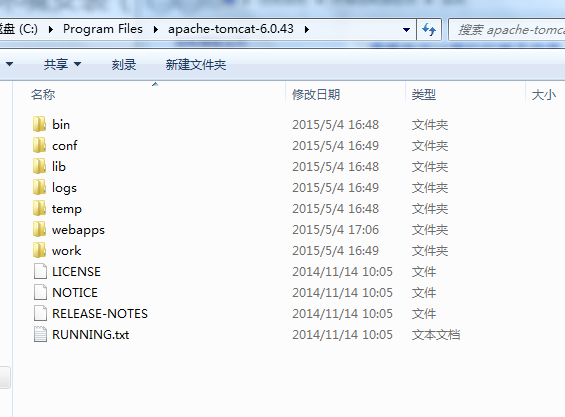
3.配置变量:
在系统变量中添加
| TOMCAT_HOME | C:\Program Files\apache-tomcat-6.0.43 |
|---|
| classpath | (添加)%TOMCAT_HOME%\lib\servlet-api.jar; |
|---|
| path | (添加)%TOMCAT_HOME%\bin; |
|---|
4.找到bi目录的文件 startup.bat就可以启动服务了。通过ie输入网址http://localhost:8080;看到欢迎页面就证明了。
三、MySQL
- 官网下载MySQL,下载网站
http://dev.mysql.com/downloads/mysql/5.0.html.并且下载对用的版本,本次下载的也是免安装版。 - 配置
复制根目录下的my-default.ini,改名为my.ini,放入bin文件夹。my.ini用下面内容替换
[client]
port=3306
default-character-set=utf8
[mysqld]skip-grant-tables
port=3306
character_set_server=utf8
basedir=C:\Program Files\mysql-5.6.24-win32
datadir=C:\Program Files\mysql-5.6.24-win32D:\wamp\mysql\data
sql_mode=NO_ENGINE_SUBSTITUTION,STRICT_TRANS_TABLES
[WinMySQLAdmin]
C:\Program Files\mysql-5.6.24-win32\bin\mysqld.exe
我的电脑-属性-高级-环境变量-新建
变量MYSQL_HOME 值D:\wamp\mysql
找到变量path 编辑,在后面加上 ;%MYSQL_HOME%\bin
运行中输入cmd ,或找到C:\Windows\System32\cmd.exe,进入mysql解压目录bin子目录下,
C:\Documents and Settings\Administrator>cd\
C:> .
C:>cd C:\Program Files\mysql-5.6.24-win32
C:\Program Files\mysql-5.6.24-win32>cd bin
D:\bin>
C:\Program Files\mysql-5.6.24-win32\bin>mysqld -install
提示:Service successfully installed.及即安装成功。
启动、停止、移出MYSQL服务
启动MYSQL服务:net start mysql
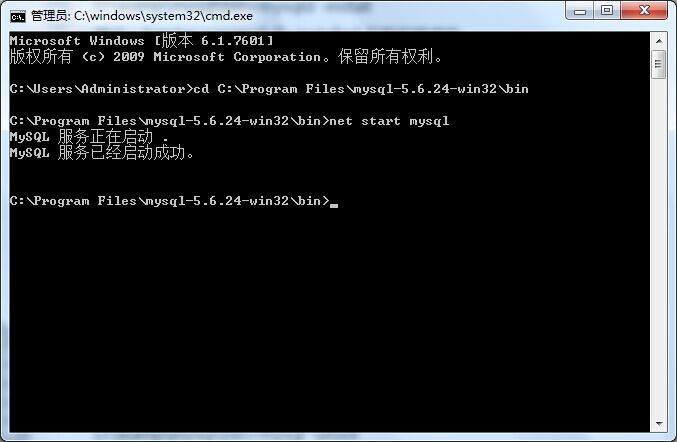
停止MYSQL服务:net stop mysql
移出mysql服务:mysqld -remove
这里启动服务,方便下一步操作。
修改root密码
运行中输入cmd ,跳到安装目录/bin下,
D:\wamp\mysql\bin>mysql -uroot
mysql>show databases;
mysql>use mysql;
mysql>delete from User where User=”“;
mysql>update User set Password=PASSWORD(‘newpassword’) where User=’root’;
mysql>FLUSH PRIVILEGES;
mysql>quit;
FLUSH PRIVILEGES:强制让MySQL重新加载权限,即刻生效
此时登录时可用如下命令:
D:\wamp\mysql\bin>mysql -uroot -p
ENTERPASSWORD:newpassword
8:常用命令
mysql>show databases; 显示所有表
mysql>use mysql; 切换到表mysql
mysql>show tables; 显示表的结构
四、JDBC
1.登录官方网站下载JDBC,网站是http://dev.mysql.com/downloads/file.php?id=13598
进入后点击No Thanks,just take me to the downloads.链接下载
提供网盘下载。
http://download.csdn.net/detail/lansus/8660903
2.打开文件夹,将文件mysql-connector-java.5.06-bin.jar 复制到你的Tomcat/bin文件夹下,重启Tomcat即可






















 2152
2152

 被折叠的 条评论
为什么被折叠?
被折叠的 条评论
为什么被折叠?








